标签:man 地方 官网 cal 安装过程 home 安装 html idt
Confluence为团队提供一个协作环境。在这里,团队成员齐心协力,各擅其能,协同地编写文档和管理项目。从此打破不同团队、不同部门以及个人之间信息孤岛的僵局,Confluence真正实现了组织资源共享。
Confluence使用简单,但它强大的编辑和站点管理特征能够帮助团队成员之间共享信息、文档协作、集体讨论。
jdk安装:5.8.10的jdk至少是7,其中7中还有很多官网是不建议的,这儿选中jdk-7u79
注意 java不要安装到 有空格的目录中
安装完成 要配置 JAVA_HOME 和 CLASSPATH 以及 path环境变量,详细情况参考下面,以及通过搜索引擎查询相关信息
1. 安装mysql
Wiki软件需要一个mysql数据库来保存先关数据, 这里选用xampp一键安装的方法来安装mysql
安装方法等 参考:http://www.iigrowing.cn/xampp-an-zhuang-ji-shi-yong-gai-shu.html
安装完成后连接数据库服务器,创建 数据库wiki , 用户可以根据自己的情况设置数据库名称, 但是修改了数据库名称后, 后面配置数据库连接的地方要主要地址一致。
2. 要将创建好的数据库上配置用户权限, 特别是在localhost上访问的情况
官方网站下载:https://www.atlassian.com/software/confluence
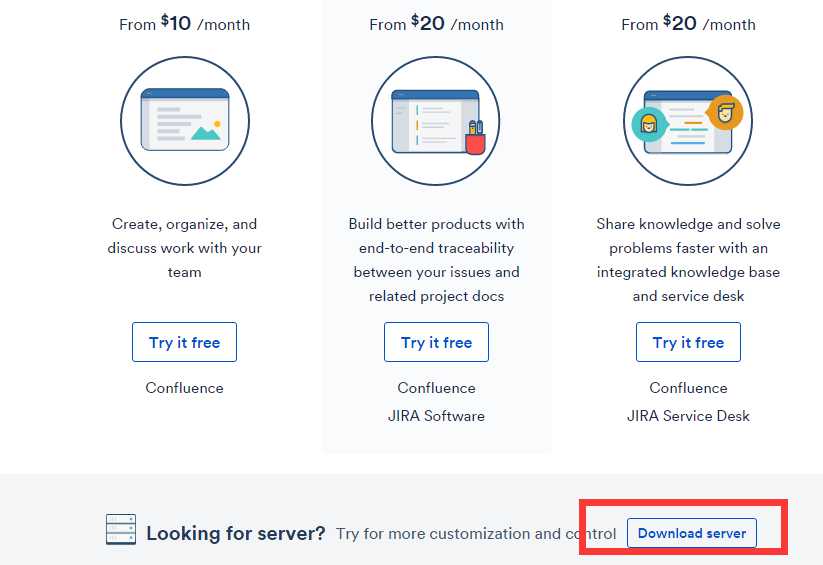
双击atlassian-confluence-5.8.10-x64.exe
点击finish后会弹出一个网页,里面有Service ID: BH3W-12N1-Y4CB-FFU4记录下来;
1、关闭Confluence服务
2、找到C:\Program Files\Atlassian\Confluence\confluence\WEB-INF\lib目录中的atlassian-extras-decoder-v2-3.2.jar将其改为atlassian-extras-2.4.jar
3、汉化及数据库驱动安装:
由于5.8.10刚出不久,找不到其汉化包,这里用5.6.5版的汉化包也勉强可用,将驱动mysql-connector-java-5.1.32-bin.jar,汉化包Confluence-Language-STD-CN.jar拷贝至C:\Program Files\Atlassian\Confluence\confluence\WEB-INF\lib
2、双击破解包里面的confluence_keygen.jar,将记录下来的Service ID 输入,name可以随意填写
点击patch生成下图所示
点击打开,生成下图所示
点击.gen!生成key
全选key后点击左键就复制成功了,如下图所示
将atlassian-extras-2.4.jar改回atlassian-extras-decoder-v2-3.2.jar,
然后启动Confluence,点击,然后再浏览器里输入http://localhost:8090,端口号,是之前设置的端口号,成功进入网页
将生成的key粘贴进入
点击Production Installation
点击之后,会进入网页如下所示
直到此时Confluence验证已经成功
四、设置Confluence
上面这些准备好之后重启confluence服务,按照参考文档选择mysql数据库,点击External Database
点击direct JDBC
点击后生成如下图所示
此时用户名和密码都是confluence
点击next,此时需要等一会
成功后如下图所示
点击empty site
点击Manage users and groups within Confluence
生成下面的网页
填入信息username,name,email都可以乱填,密码要记住
点击next
点击start using Confluence
此时安装已经成功
下面的步骤是确认破解信息
点击站点管理
输入自己刚刚设置的密码,点击确认
点击授权细节
生成下面的网页
此时Confluence安装与破解已经成功了
最后附官网推荐的配置:
标签:man 地方 官网 cal 安装过程 home 安装 html idt
原文地址:http://www.cnblogs.com/kaola8023/p/7229654.html